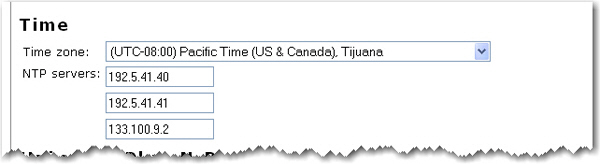
Stránka Device (Zařízení), která patří mezi stránky s konfigurací routeru, umožňuje získat přístup k některým základním nastavením routeru a provádět administrativní funkce.
Nastavení v části Time (Čas) platí pro jakákoliv zavedená pravidla brány firewall. Pokud používáte jakákoliv pravidla brány firewall, měli byste nastavit server NTP (Network Time Protocol) a zvolit časové pásmo.
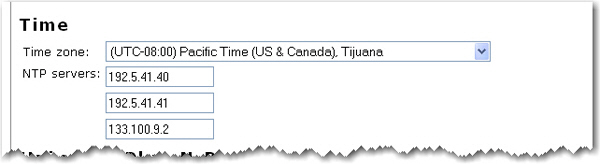
K výběru časového pásma použijte nabídku Time zone (Časové pásmo).
Do pole NTP servers (Servery NTP) zadejte doménu nebo adresu IP serverů NTP, které chcete používat.
Klepnutím na tlačítko Save (Uložit) aktualizujte router časovými údaji ze serveru NTP.
Chcete-li povolit funkci Universal Plug-N-Play, zaškrtněte políčko Universal Plug-N-Play. Pokud chcete funkci zakázat, zrušte zaškrtnutí políčka. Po změně tohoto nastavení musíte klepnout na tlačítko Save (Uložit), aby se nová nastavení použila pro router.
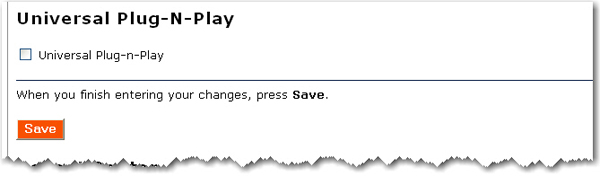
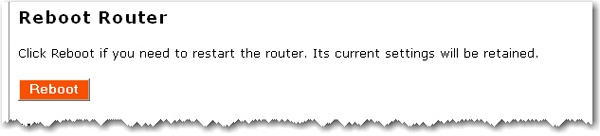
Pokud router nepracuje správně, můžete jej restartovat klepnutím na tlačítko Reboot (Restartovat).
Na webovém serveru společnosti USRobotics mohou být dostupné aktualizace firmwaru pro upgrade zařízení novými nebo vylepšenými funkcemi. Pokud se vyskytnou potíže se zařízením, budete možná chtít zkontrolovat, zda nejsou k dispozici aktualizace firmwaru.
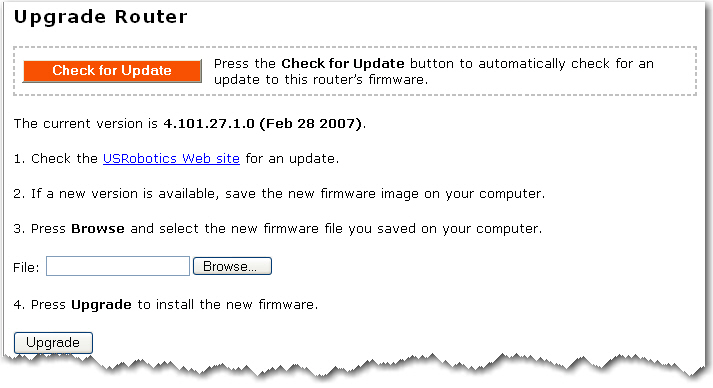
Klepnutím na tlačítko Check for Update (Vyhledat aktualizace) vyhledáte nejnovější firmware na webovém serveru www.usr.com a uložíte soubor s firmwarem do počítače.
Chcete-li vyhledat a zvolit nový soubor s firmwarem, klepněte na tlačítko Browse (Procházet).
Klepnutím na tlačítko Upgrade (Aktualizovat) zahájíte proces aktualizace.
Během aktualizace se router může odpojit a znovu připojit k Internetu. Po dokončení aktualizace se zobrazí výzva k opětovnému přihlášení k routeru.
Pak by se měla být na stránce Status (Stav) uvedena nová verze firmwaru. Pokud se nová verze nezobrazí, opakujte upgrade.
Část Back Up Settings (Záloha nastavení) můžete kdykoliv použít k uložení záložního souboru s aktuální konfigurací routeru, například před provedením významných změn v konfiguraci routeru nebo po úspěšném použití změn.

Uložení nastavení:
Klepněte na tlačítko Back Up (Zálohovat).
Zobrazí se okno. Klepněte na tlačítko Save (Uložit).
Přejděte do umístění, kam chcete uložit záložní soubor, a klepněte na tlačítko Save (Uložit).
Pokud někdy ztratíte nastavení nebo pokud jste změnili nastavení a router nepracuje správně, můžete obnovit uložená nastavení ze záložního souboru. Pokud jste nevytvořili záložní soubor, bude možná nutné obnovit výchozí nastavení.
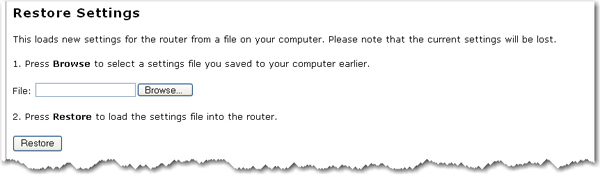
Přejděte do umístění, kde je uložen záložní soubor, a klepněte na tlačítko Open (Otevřít).
Na stránce s konfigurací routeru klepněte na tlačítko Restore (Obnovit).
Klepnutím na tlačítko Reload (Znovu načíst) obnovíte výchozí nastavení výrobce pro router. Při obnově výchozích nastavení výrobce se všechna aktuální nastavení ztratí. Pokud jste zapomněli heslo pro router, musíte obnovit výchozí nastavení výrobce pomocí tlačítka Reset na routeru a pak router přeinstalovat.

Výchozí nastavení výrobce můžete také obnovit pomocí tlačítka Reset na routeru. Stiskněte a podržte tlačítko Reset na routeru po dobu 7 sekund.